- Der Sound Blaster Z hat unter Windows 10 keinen Ton. Das Problem tritt normalerweise auf, während Windows-Betriebssysteme aktualisiert werden.
- Das Synchronisieren des Kompatibilitätsmodus ist ein wichtiger Aspekt, den Sie berücksichtigen sollten, um dieses Problem zu lösen.
- Um die Funktionalität sofort zu testen, beachten Sie, dass die Suche nach Audio-Fehlerbehebungen eine sinnvolle Alternative darstellt.
- Dieses Problem kann auch an einer alten Version liegen, also Versuchen Sie, die Sound Blaster Z-Version anzupassen.

- Laden Sie das Restoro PC-Reparatur-Tool herunter das kommt mit patentierten Technologien (Patent verfügbar Hier).
- Klicken Scan starten um Windows-Probleme zu finden, die PC-Probleme verursachen könnten.
- Klicken Repariere alles um Probleme zu beheben, die die Sicherheit und Leistung Ihres Computers beeinträchtigen
- Restoro wurde heruntergeladen von 0 Leser in diesem Monat.
Windows-Betriebssysteme können häufig verursachen Klang Probleme, und dies geschieht normalerweise nach einem neuen Update. Die Erneuerung der digitalen Infrastruktur auf Windows 10 macht keinen Unterschied.
Daher haben Benutzer oft berichtet, dass Sound Blaster Z keinen Ton hat Windows 10. Dies kann eine Ursache für einige Kernel-Änderungen im Zusammenhang mit Hardware-Timern sein, die von Microsoft vorgenommen wurden.
Daher ist das Gerät nach den Aussagen der Leute von Problemen wie Stottern, Knistern, Knacken oder plötzlichem Kanalwechsel geplagt.
Wenn Sie unter Windows 10 jemals auf Sound Blaster Z-Audioprobleme gestoßen sind, lesen Sie diesen Artikel. Es wird sicherlich eine wichtige Unterstützung sein, um Ihr Problem zu beheben.
Was kann ich tun, wenn Sound Blaster Z unter Windows 10 keinen Ton hat?
1. Überprüfen Sie die Standardeinstellungen des Wiedergabegeräts
- Öffnen Schalttafel.
- Gehe zu Klang.

- Stelle sicher das Sprecher, Soundblaster Z ist eingestellt als Standard-Wiedergabegerät.
2. Überprüfen Sie die Soundboard-Einstellungen
- Schau es dir an Soundblaster Z-Serien-Bedienfeld.
- Stellen Sie sicher, dass auf dem Registerkarte Lautsprecher/Kopfhörer Du hast ausgewählt Lautsprecher und Stereo (2.0/2.1).
- Überprüfen Sie die Lautstärke, damit sie nicht stummgeschaltet wird.
3. Aktualisieren Sie den Soundtreiber
- Öffnen Gerätemanager.

- Erweitern Sound-, Video- und Gamecontroller.

- Klicke auf Sound Blaster-Audiocontroller.

- Wähle aus Registerkarte Treiber auf der rechten Seite.
- Klicke auf Automatisch nach aktualisierten Treibern suchen Software.
Der Sound Blast hat kein Tonproblem, das auch durch eine alte Version verursacht werden kann. Daher kann das Aktualisieren des Soundtreibers von Ihrem PC eine effiziente Option sein.
4. Rollback zum vorherigen Treiber
- Öffnen Gerätemanager.

- Erweitern Sound-, Video- und Gamecontroller.

- Klicke auf Sound Blaster Audio-Controller.

- Wähle aus Registerkarte Treiber auf der rechten Seite.
- Klicke auf Rollback-Treiber und drücke OK.
Am häufigsten scheint es, dass die Installation des neuesten Sound Blaster Controller Audio-Treibers unser vorgestelltes Problem verursachen kann. Ein Rollback zum vorherigen Treiber sollte das Problem lösen.
5. Installieren Sie den neuesten Soundtreiber im Kompatibilitätsmodus
- Klicken Sie mit der rechten Maustaste auf Ihr Sound Blaster Z-Treiber und wählen Sie Eigenschaften.

- Klick auf das Kompatibilitäts-Tab.

-
Unter Kompatibilitätsmodus, klicken Führen Sie dieses Programm in aus Kompatibilitätsmodus für.

- Wählen Sie den Abwärtspfeil und dann die Windows-Version des Treibers.
- Klicke auf OK und installieren Sie den Treiber.
Auch wenn, wie bereits erwähnt, das Zurücksetzen auf den vorherigen Treiber das Problem lösen sollte, sollten Sie auch in Betracht ziehen, den neuesten Soundtreiber im Kompatibilitätsmodus zu installieren.
6. Audio-Fehlerbehebung ausführen
- Drücken Sie Windows-Taste + IAbkürzung öffnen die Einstellungen.
- Gehe zu Update & Sicherheit.

- Wählen Sie auf der linken Seite Fehlerbehebung, dann schau auf der rechten Seite und gehe zu Zusätzliche Fehlerbehebungen.

- Unter Steh auf und lauf, wählen Audiowiedergabe.

- Klicke auf Führen Sie die Fehlerbehebung aus.
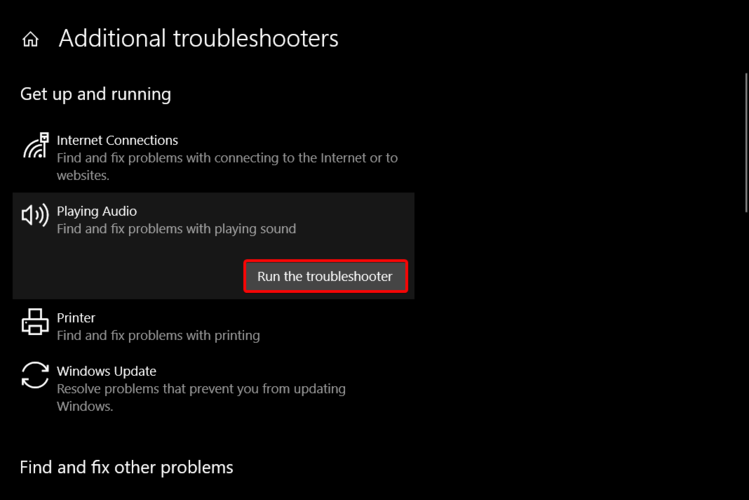
- Wenn Probleme gefunden werden, erlauben Sie die Fehlerbehebung, um Audiodienste zu reparieren.
Diese Option hilft Ihnen, eine klare Vorstellung von Sound-Troubleshootern in einer gut organisierten Liste zu haben.
Dies waren unsere vorgeschlagenen Möglichkeiten, die Sie sicherlich bei der Behebung der Sound Blaster Z-Audioprobleme unter Windows 10 unterstützen werden. Wie Sie bemerkt haben, gibt es einige Optionen, die Sie leicht anwenden können.
Sie können jederzeit einen vollständigen Leitfaden zu Soundprobleme unter Windows 10. Somit werden Sie sich um dieses lästige Problem nicht mehr kümmern.
Fühlen Sie sich frei, Ihre Gedanken mit uns zu teilen, indem Sie den Kommentarbereich unten verwenden. Wir würden gerne Ihre Meinung hören.
 Haben Sie immer noch Probleme?Beheben Sie sie mit diesem Tool:
Haben Sie immer noch Probleme?Beheben Sie sie mit diesem Tool:
- Laden Sie dieses PC-Reparatur-Tool herunter auf TrustPilot.com als großartig bewertet (Download beginnt auf dieser Seite).
- Klicken Scan starten um Windows-Probleme zu finden, die PC-Probleme verursachen könnten.
- Klicken Repariere alles um Probleme mit patentierten Technologien zu beheben (Exklusiver Rabatt für unsere Leser).
Restoro wurde heruntergeladen von 0 Leser in diesem Monat.

